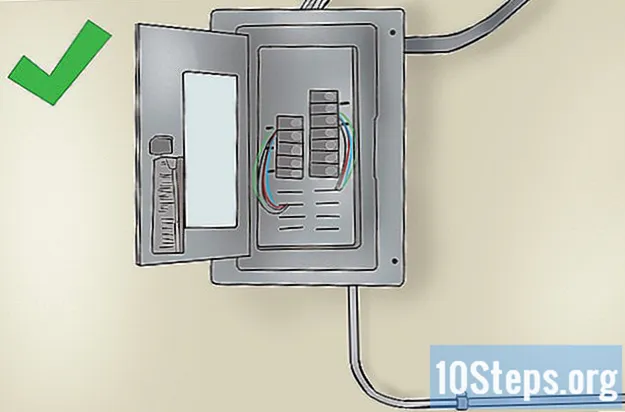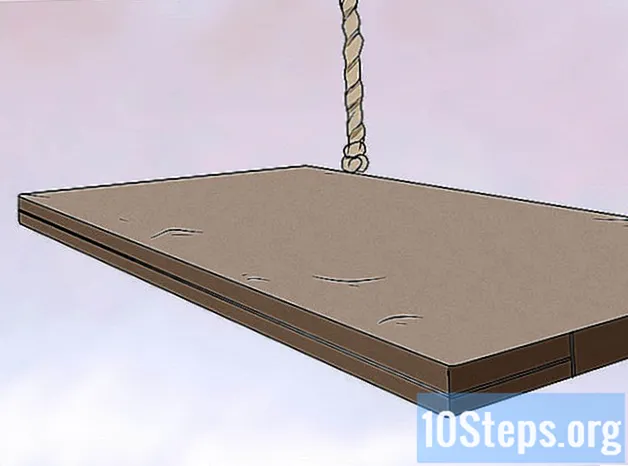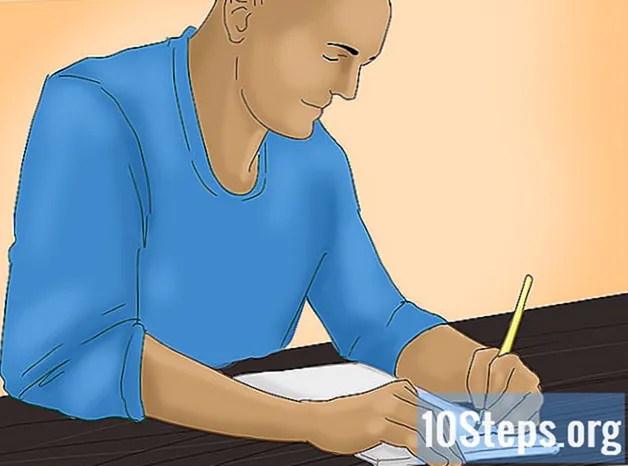Sadržaj
Ovaj je članak namijenjen onima koji trebaju naučiti kako uređivati tekstove u skeniranim dokumentima. Nazvana je tehnologija koja stoji iza ovog procesa Optičko prepoznavanje znakova (ili OCR, s engleskog Optičko prepoznavanje znakova). Možete koristiti web mjesto "Nova OCR" da biste izvršili ovu pretvorbu bez gubitka formatiranja ili stvorite račun na stranici "Online OCR" ako trebate nešto naprednije. Pažnja: obje su stranice uglavnom na engleskom jeziku.
Koraci
Metoda 1 od 2: Pristup "Novom OCR-u"
Skenirajte dokument kao PDF datoteku. To je neophodno, jer mnogi programi koji pretvaraju tekst ne prepoznaju znakove koji se nalaze na slikama (na primjer kada su u PDF formatu).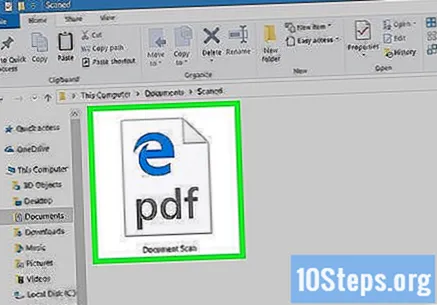
- Ako je moguće, skenirajte dokument u crno-bijeloj, a ne u boji kako biste olakšali prepoznavanje znakova.
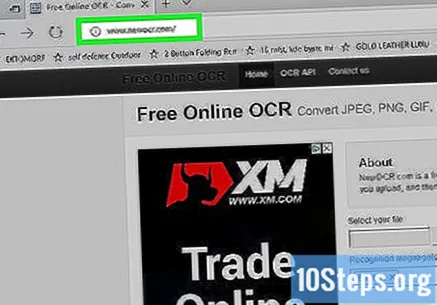
Otvorite novo web mjesto OCR. U svoj web preglednik upišite http://www.newocr.com/. Stranicu možete koristiti za pretvaranje skeniranih dokumenata i pretvaranje u datoteke koje se mogu uređivati.
klikni Odaberite datoteku .... Opcija je na vrhu stranice i predstavljena je sivim gumbom. Kliknite ga da biste otvorili File Explorer (na Windowsima) ili Finder (na Macu).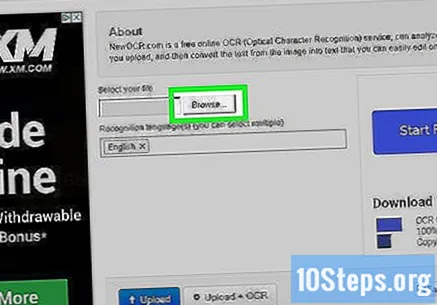
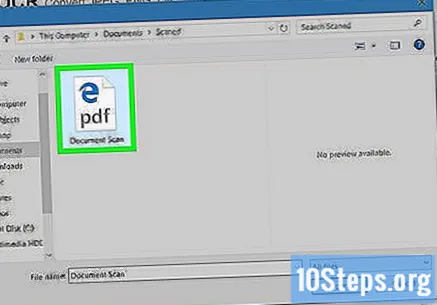
Odaberite skeniranu PDF datoteku. Da biste to učinili, kliknite dokument.- Možda ćete morati kliknuti mjesto na kojem je PDF datoteka spremljena na lijevoj strani prozora.
klikni Otvoren. Opcija se nalazi u donjem desnom kutu zaslona i šalje PDF na web mjesto.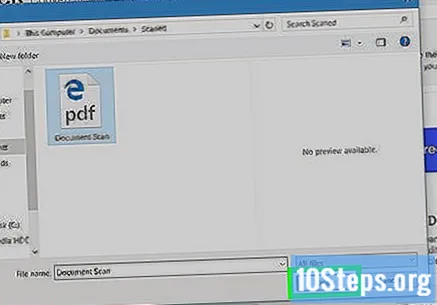
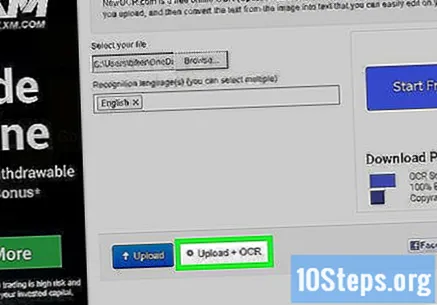
klikni Prijenos + OCR. Gumb je na dnu stranice i započinje pretvaranje PDF datoteke.
Pomaknite se prema dolje i kliknite preuzimanje datoteka. Opcija je s lijeve strane stranice i vodi do padajućeg izbornika.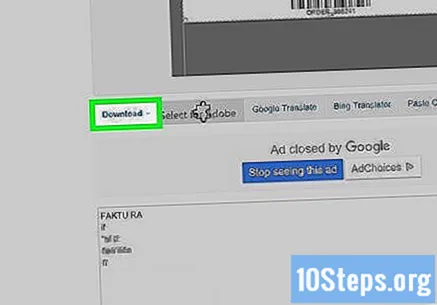
klikni Microsoft Word (DOC). Opcija je u padajućem izborniku i preuzima DOC verziju PDF datoteke koju ste prenijeli na web mjesto.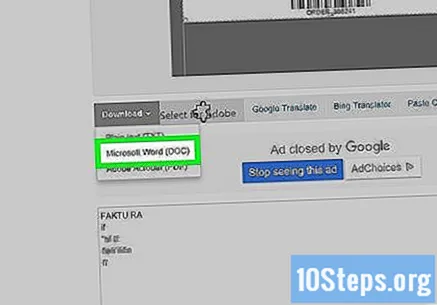
- Format.txt možete odabrati na Običan tekst (TXT) u istom padajućem izborniku ako na računalu nemate instaliran Word. Zatim ga samo uredite u Notepadu (na Windowsima) ili TextEdit (na Macu).
Uredite verziju dokumenta u programu Word. Dvaput kliknite DOC datoteku da biste je otvorili u programu Word i uredili dijelove koje je web mjesto prepoznalo znakovima.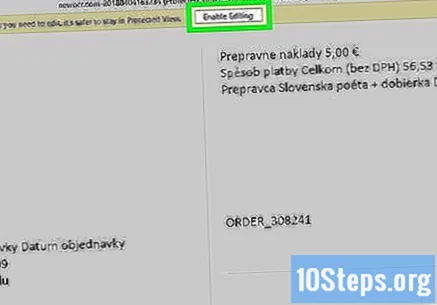
- Web stranica možda neće moći pretvoriti određene dijelove PDF-a zbog pogrešaka u prijevodu.
- Možda ćete morati kliknuti Omogući uređivanjena vrhu Worda za uređivanje teksta.
Spremite Wordov dokument u PDF formatu. Da biste to učinili, učinite sljedeće: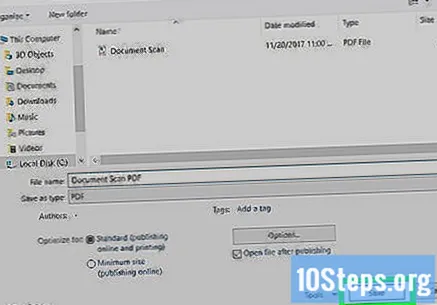
- Na Windows: kliknite Datoteka, Spremi kao, Word dokument (u padajućem izborniku), PDF i Spremiti.
- Na Mac: kliknite Spremiti, Spremi kao, unesite ime, kliknite "Format", PDF i Spremiti.
Metoda 2 od 2: Pristup "OCR-u na mreži"
Skenirajte dokument kao PDF datoteku. To je neophodno, jer mnogi programi koji pretvaraju tekst ne prepoznaju znakove koji se nalaze na slikama (na primjer kada su u PDF formatu).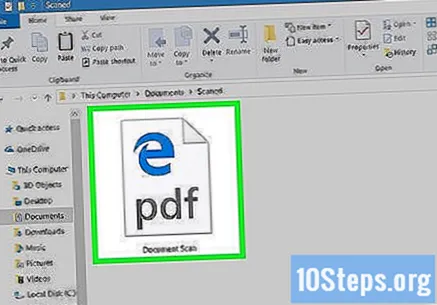
- Ako je moguće, skenirajte dokument u crno-bijeloj, a ne u boji kako biste olakšali prepoznavanje pojedinih znakova.
Otvorite internetsku stranicu OCR. U preglednik upišite https://www.onlineocr.net/. Pomoću stranice možete uređivati tekst PDF-a bez gubitka formatiranja - iako u besplatnoj verziji postoji ograničenje od 50 stranica.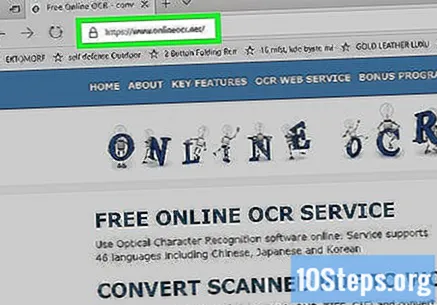
klikni PRIJAVITE SE. Opcija je na gornjoj desnoj strani prozora i vodi korisnika na stranicu za izradu profila.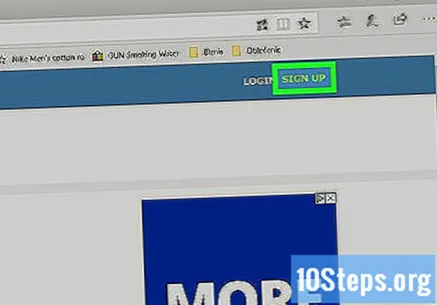
Stvorite račun. Možete stvoriti besplatni račun za uređivanje više PDF stranica odjednom. Da biste to učinili, unesite sljedeće pojedinosti: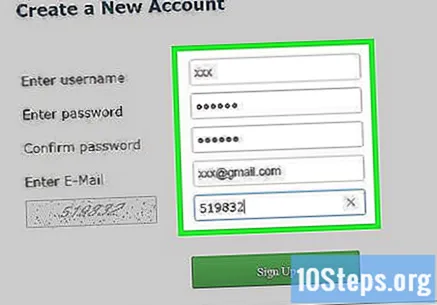
- Unesite korisničko ime: unesite ime koje želite koristiti.
- Upišite lozinku: unesite lozinku koju želite koristiti, a zatim je potvrdite na Potvrdi lozinku.
- Unesite e-mail: unesite adresu e-pošte koju želite koristiti.
- Unesite Captcha kôd: Unesite kod prikazan na zaslonu.
klikni Prijavite se. Gumb je zelen, nalazi se na dnu zaslona i završava stvaranje računa.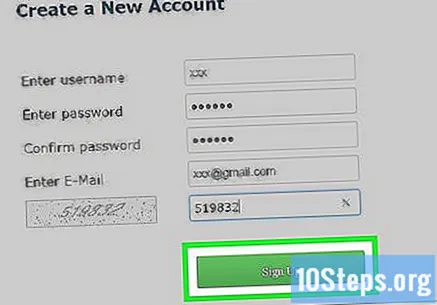
Pristupite svom računu. klikni PRIJAVITI SE, u gornjem desnom kutu zaslona unesite svoje korisničko ime i lozinku i ponovno kliknite na Prijaviti se za pristup stranici za pretvorbu.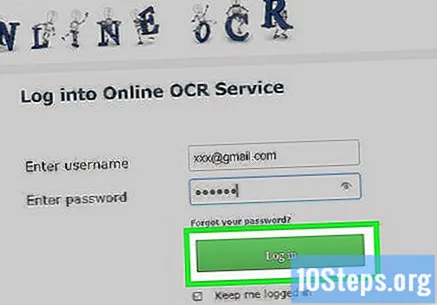
Odaberite svoj jezik. Kliknite jezik PDF datoteke na lijevoj strani stranice.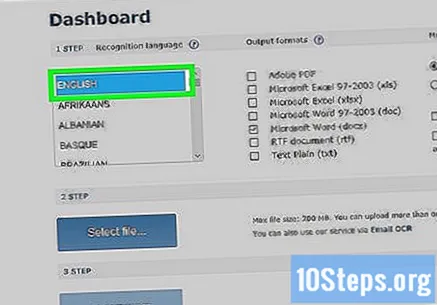
- Na primjer: ako je datoteka na portugalskom, kliknite BRAZILSKI.
Označite opciju "Microsoft Word". Nalazi se na sredini stranice.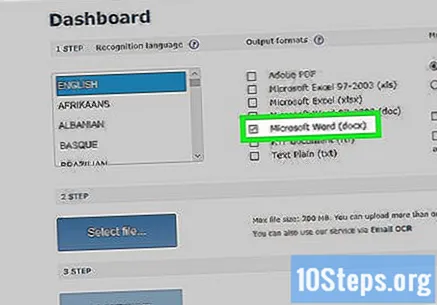
Označite opciju "Sve stranice". Fokusira se desno od odjeljka "Microsoft Word".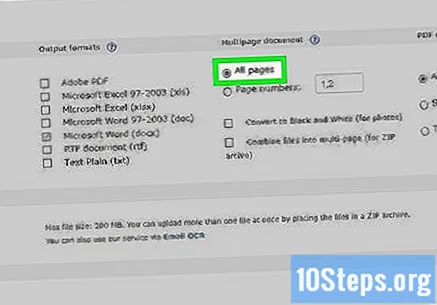
klikni Odaberite datoteku .... Gumb je plave boje, nalazi se na sredini stranice i vodi do novog prozora.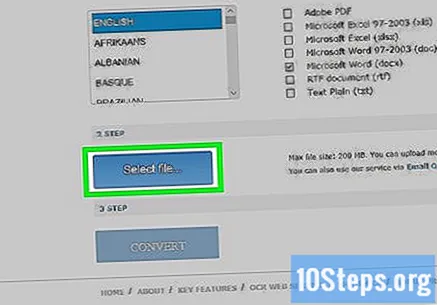
Odaberite skeniranu PDF datoteku. Da biste to učinili, kliknite dokument.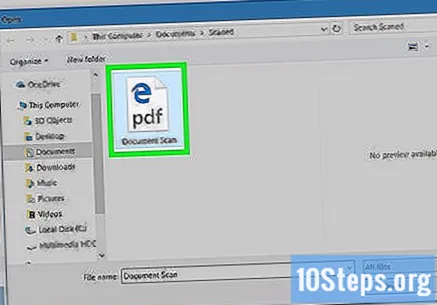
- Možda ćete morati kliknuti mjesto na kojem je PDF datoteka spremljena na lijevoj strani prozora.
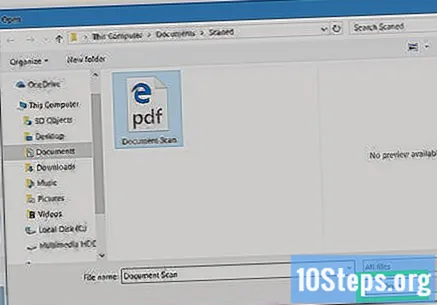
klikni Otvoren. Opcija je u donjem desnom kutu zaslona i započinje slanje dokumenta na web mjesto. Možete nastaviti kada se traka napretka desno od Odaberite datoteku ... dosegnu 100%.
klikni PRETVORITI. Opcija je na dnu zaslona i odvest će vas na stranicu pretvorenog dokumenta kada mrežni OCR završi s pretvaranjem PDF datoteke u DOC.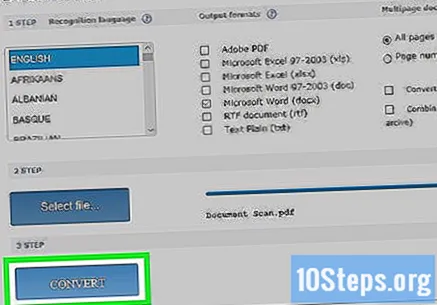
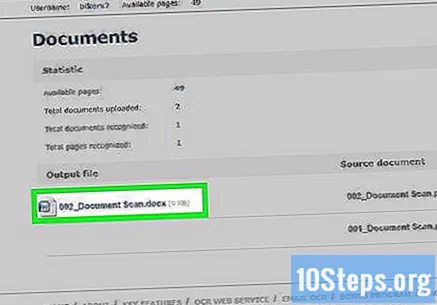
Kliknite naziv dokumenta. Naziv dokumenta pojavit će se kao plava veza na dnu stranice. Kliknite ga za preuzimanje.
Uredite verziju dokumenta u programu Word. Dvaput kliknite DOC datoteku da biste je otvorili u programu Word i uredili dijelove koje je web mjesto prepoznalo znakovima.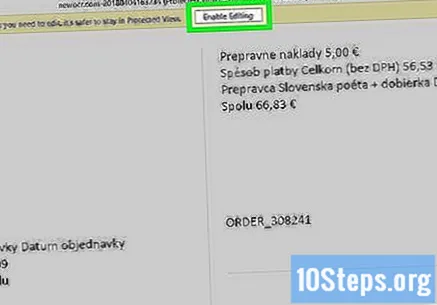
- Web stranica možda neće moći pretvoriti određene dijelove PDF-a zbog pogrešaka u prijevodu.
- Možda ćete morati kliknuti Omogući uređivanjena vrhu Worda za uređivanje teksta.
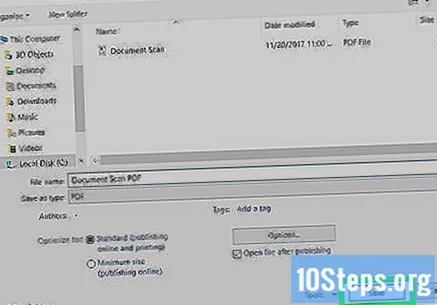
Spremite Wordov dokument u PDF formatu. Da biste to učinili, učinite sljedeće:- Na Windows: kliknite Datoteka, Spremi kao, Word dokument (u padajućem izborniku), PDF i Spremiti.
- Na Mac: kliknite Spremiti, Spremi kao, unesite ime, kliknite "Format", PDF i Spremiti.
Savjeti
- Skenirani dokumenti obično se spremaju u obliku PDF-a na računalo. Ako je datoteka u TIFF formatu, možete je pretvoriti u PDF.
Upozorenja
- Tehnologija optičkog prepoznavanja nije savršena. Svi dokumenti uređeni njime sadrže pogreške.